ただし、接続されたデバイスのドライバー(ここではプリンタードライバー)が使用できず、オペレーティングシステムがデバイスソフトウェアを正しくロードできない場合があり、そのため機能が制限されます。

この記事では、Windows 10の「ドライバー使用不可エラー」を修正し、プリンターをPCに正常に接続する方法を紹介します。
プリンタを接続すると、そのドライバは、ハードウェアの処理を理解しなくても、オペレーティングシステムがその機能を使用するためのソフトウェアインターフェイスを提供します。したがって、このドライバがないと、通信媒体がないため、OSを介してプリンタまたはその機能にアクセスできません。
このエラーは、さまざまな理由で発生する可能性があります。ここにそれらのいくつかがあります
- ドライバーの破損-プリンター運転者破損すると、ドライバー使用不可エラーが発生します
- 互換性のないドライバー-ハードウェアがあります互換性のないドライバープログラムにより、ドライバーが使用できないというエラーが発生します
- 古いドライブ程序– 更新されていないドライバーもエラーを引き起こす可能性があります。
ここでは、プリンタードライバーの使用不可エラーを解決する方法をいくつか紹介します。これにより、HP、Dell、Epsonなどを含むすべてのブランドのプリンタが修復されます。
1.サードパーティのソフトウェアを使用してプリンタドライバを再インストールします
デバイスドライバーは2〜3年かかる場合があるため、最新バージョンに更新すると、プリンタードライバーが使用できないというエラーを解決できます。したがって、このエラーを解決する最善の方法は、プリンタドライバを再インストールすることです。
次のように進めます
- Windows + Rを押して実行ボックスを開きます
- 次に、devmgmt.msc 、次に「」をクリックします 決定"。

- 印刷キューを選択し、プリンタのモデル名を右クリックします。

- [デバイスのアンインストール]をクリックし、[アンインストール]をクリックして確認します。
- 次に、[ドライバーの更新]をクリックして、デバイスドライバーを手動でダウンロードします。初めてこれを行う場合は、時間がかかる場合があります。したがって、サードパーティのアプリケーション(ドライバーイージー或Auslogics ドライバー アップデーター)ドライバーのダウンロードが簡単になります。これらのサードパーティアプリケーションがインストールされている場合、それらは自動的にドライバをダウンロードします。
- サードパーティのドライバーインストーラーをインストールした後、その中のドライバーをスキャンします。ソフトウェアは、PCに存在しないドライバーを自動的にダウンロードします。
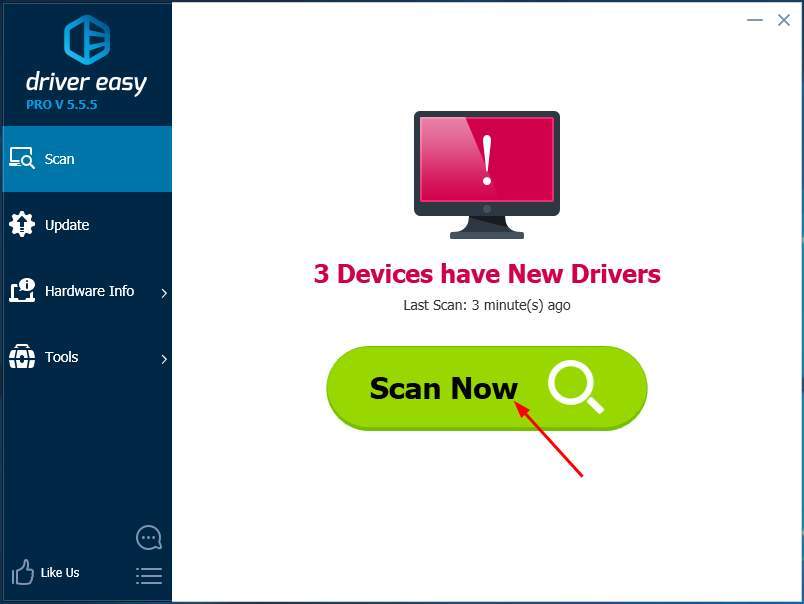
- クリックすべて更新PC上のすべてのドライバーを自動的に更新してダウンロードするには
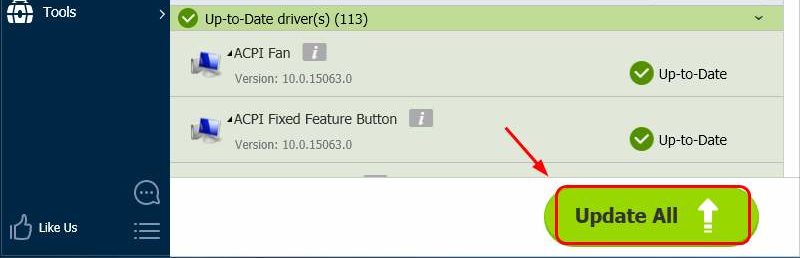
- ドライバをダウンロードしてインストールした後、PCを再起動します
この方法でエラーが修正され、プリンタを使用できます
2.プリンタドライバを手動で再インストールします
次のように進めます
- Windows + Rを押して実行ボックスを開きます
- 次に、devmgmt.msc 、次に「」をクリックします 決定"。

- 印刷キューを選択し、プリンタのモデル名を右クリックします。

- [デバイスのアンインストール]をクリックし、[アンインストール]をクリックして確認します。
- 次に、サードパーティのWebサイトからプリンタと互換性のあるドライバをダウンロードします。適切なドライバーを見つけることは実際には非常に難しいため、これは少し難しい場合があります。
- したがって、ドライバをダウンロードした後、上記の手順に従ってデバイスマネージャを再度開き、[印刷キュー]オプションに移動します。
- プリンタを選択して、プロパティに移動します。
- それから从「このプログラムを互換モードで実行する」ドロップダウンメニュー的「[互換性]タブ、選ぶ "ウィンドウズ早いバージョン"オプション。
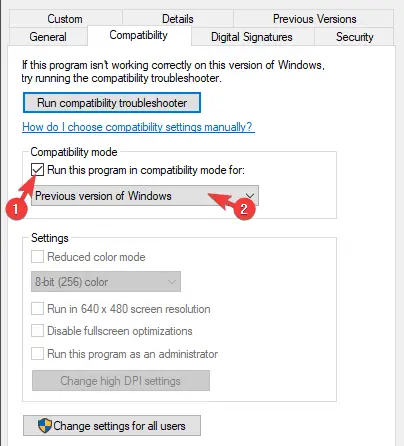
- 変更を確認し、ドライバーインストーラーを実行します
- インストール後、コンピュータを再起動します
これにより、ドライバーエラーを解決できます。
3. Windows10を更新します
しばらくWindowsを更新していない場合は、ドライバーが利用できないというエラーが表示されることがあります。
Windows10を更新する方法の手順は次のとおりです。
- 按ウィンドウズ+ Iに移動コントロールパネル。
- クリック更新とセキュリティ。
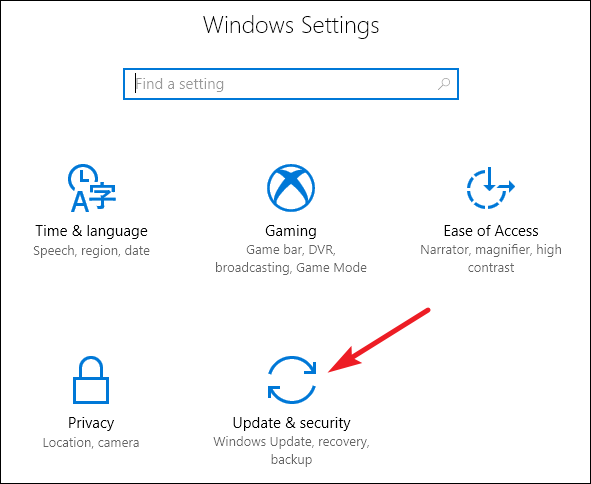
- クリック更新を確認するそしてダウンロードしてください。
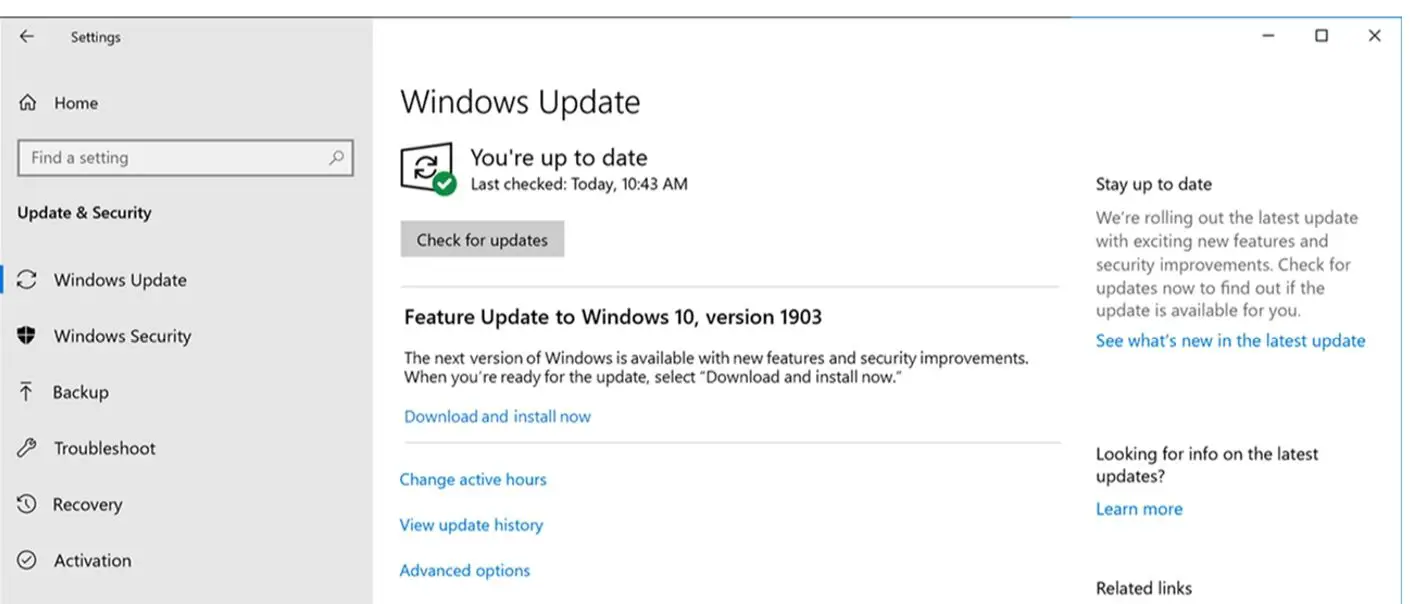
- Windowsを自動的に更新し、更新後にPCを再起動します。
Windowsが更新されると、ドライバーが使用可能になり、エラーが修正されます。
注意:Windows 10がすでに最新の場合は、他の方法に従ってください。
4.プリンターをアンインストールします
上記の方法のいずれも機能しない場合、このエラーを解決するための最後の可能な方法は、PCからプリンターをアンインストールし、接続後に再インストールすることです。
だからここにそれを行う方法のステップがあります
- 按Windowsの+ R実行ボックスを開きます
- タイプコントロールそしてを押します入力しますへの鍵コントロールパネル
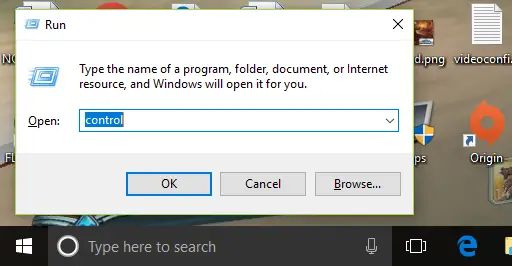
- クリック機器とプリンター
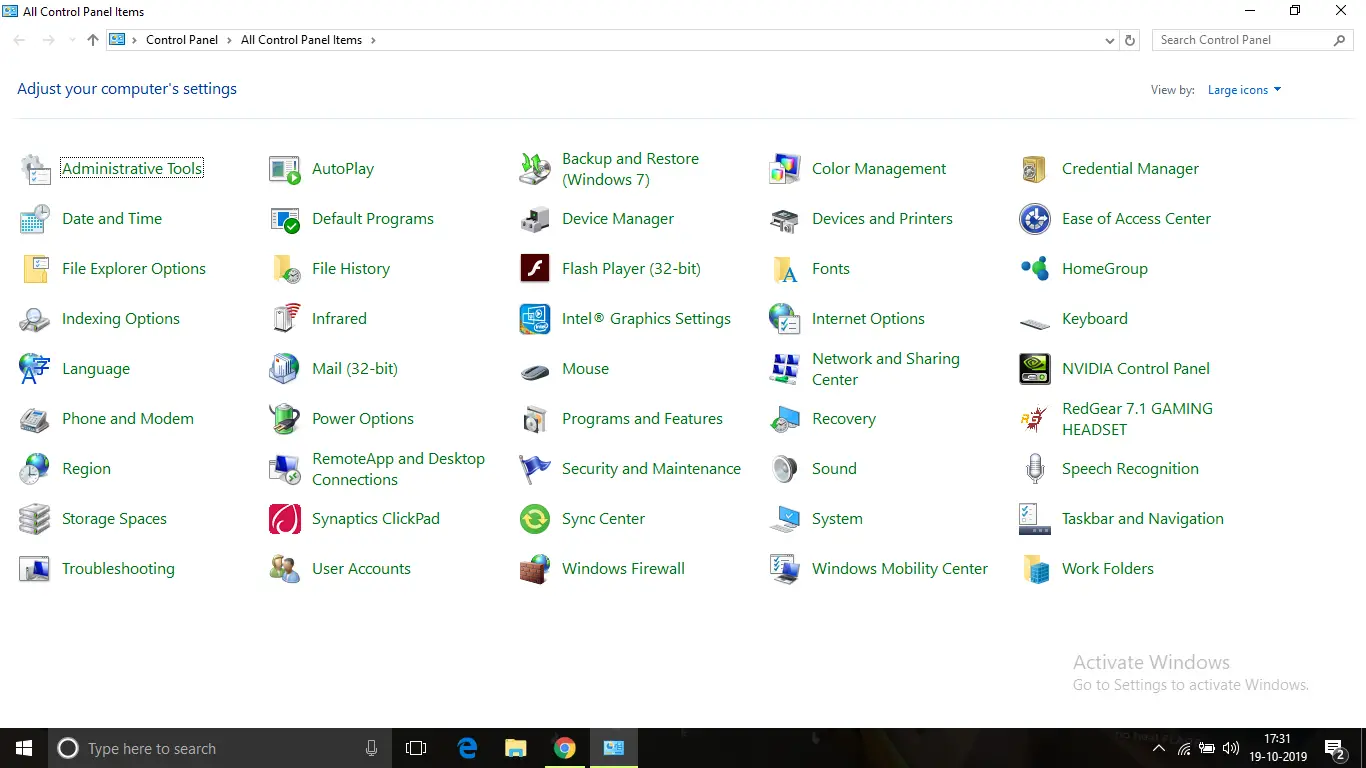
- PCに接続されているすべてのプリンターが一覧表示されます。次に、ドライバエラーが発生したプリンタの名前を右クリックします。
- 次に、[デバイスの削除」、次に、[OK」で確認
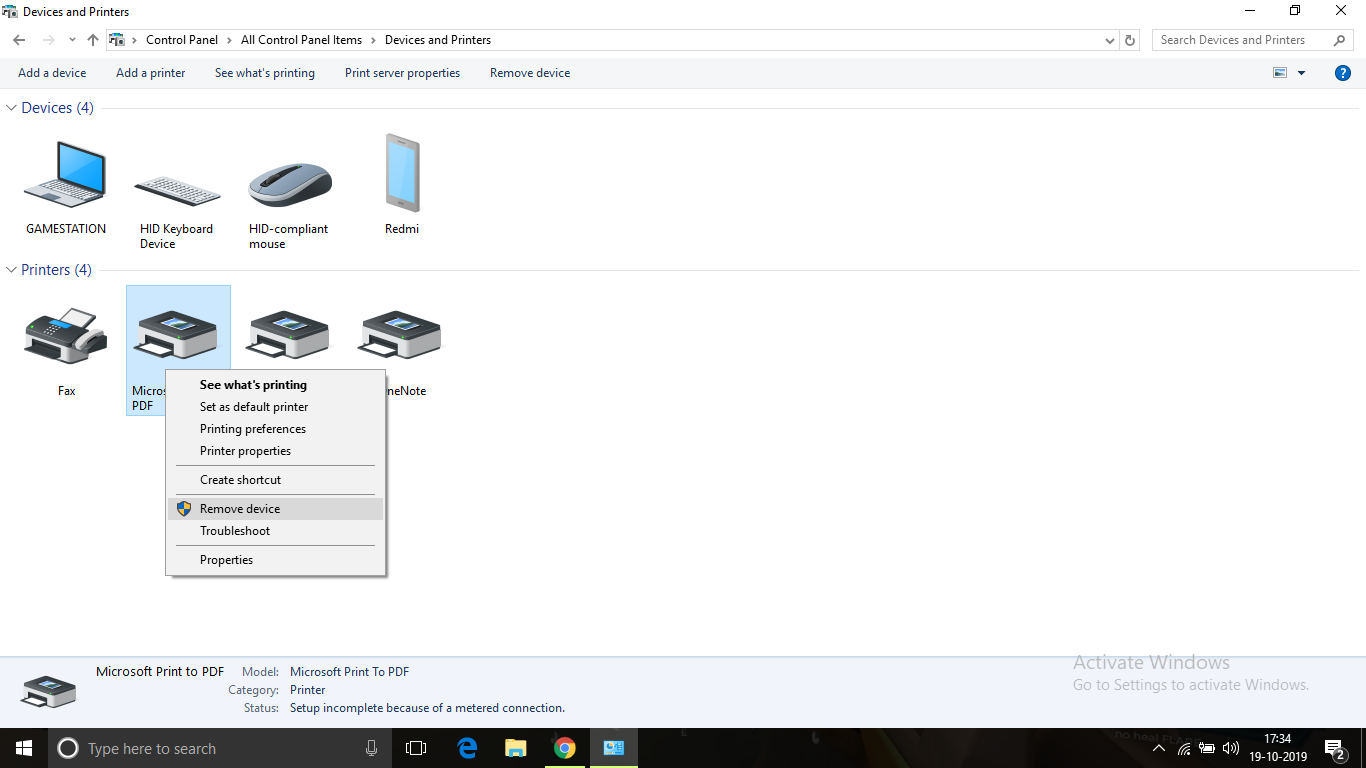
- これが完了したら、プリンタのプラグを抜き、PCの電源を切ります
- 約10分後、PCを起動し、USBケーブルでプリンターを接続します。オペレーティングシステムにデバイスを検出させ、ドライバーをインストールします。オペレーティングシステムは、デバイスとその互換性のあるドライバーのモデルを検出するのに時間がかかるため、時間がかかる場合がありますので、しばらくお待ちください。インストール後、すべてが正常に機能するはずです。
この方法は、ドライバーが使用できないという問題を解決できるはずです。
結論
これらは修正ですプリンタドライバは利用できません正しくない最良の方法。エラーを修正する手順を明確に理解して実装していただければ幸いです。
問題が解決しない場合、または手順の理解や実行に問題がある場合は、以下にコメントしてください。





